华为手机怎么给电脑投屏 华为手机如何无线投屏到电脑
更新时间:2024-08-22 12:05:31作者:xiaoliu
随着科技的不断发展,华为手机在市场上拥有着相当大的影响力,其功能也越来越强大,其中华为手机投屏到电脑是许多用户所关注的一个功能。通过无线投屏,用户可以将手机屏幕上的内容,如照片、视频、游戏等,直接投射到电脑屏幕上,实现更大屏幕的展示效果。华为手机如何实现无线投屏到电脑呢?接下来我们将为大家介绍具体的操作步骤。
方法如下:
1.想要投屏到某款设备上,至少需要这几台设备处于同一个WiFi网络环境下,然后下拉通知栏点击“多屏互动”;
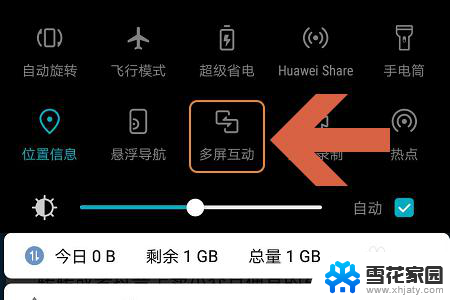
2.然后手机就会自动开始搜索设备,图一就是搜索到的电脑,点击该电脑图标双方就开始建立连接了;
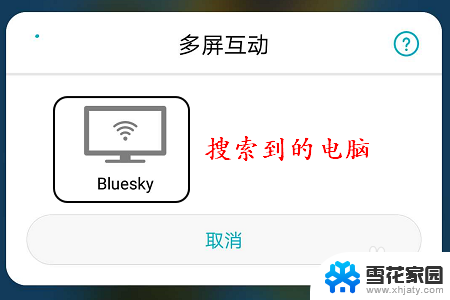
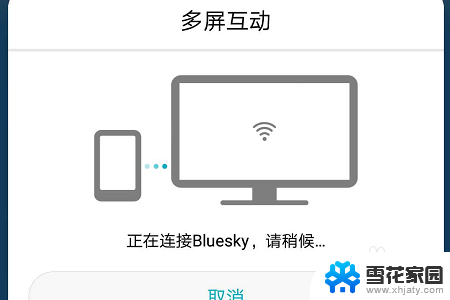
3.不过连接之前还需要在电脑上做以下几个设置,点击开始菜单。然后找到设置选项,进入到设置页面以后将蓝牙开启,见下图...
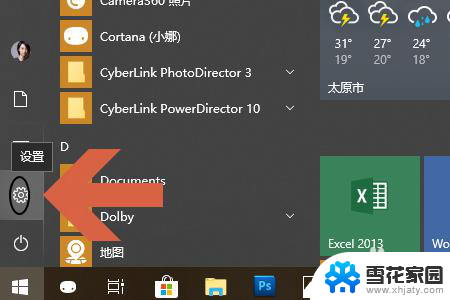
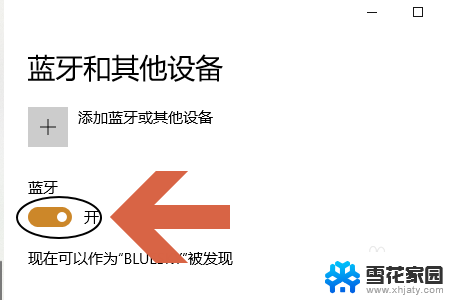
4.此外如果是win10系统的话,我们有可能会将右下角的消息通知关闭。所以点击连接以后一定要点击通知,看看是否会弹出下图所示的要求连接通知消息;
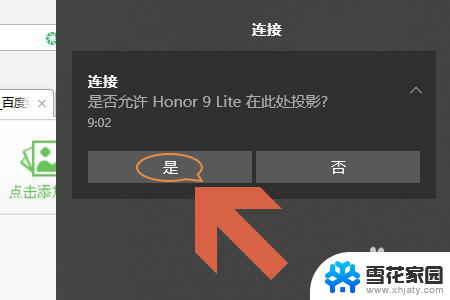
5.如果有的话,直接点击“是”。这样手机和电脑就开始建立连接了,然后我们就会在电脑屏幕上看到手机此时正在显示的画面,见图二...

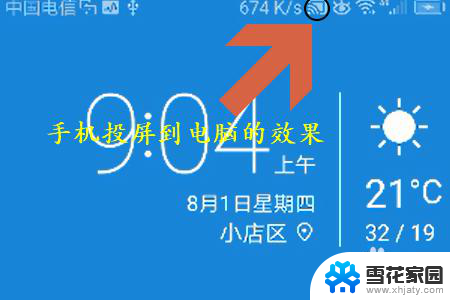
以上就是华为手机如何将屏幕投射到电脑的全部内容,如果您需要,您可以根据以上步骤进行操作,希望对您有所帮助。
华为手机怎么给电脑投屏 华为手机如何无线投屏到电脑相关教程
-
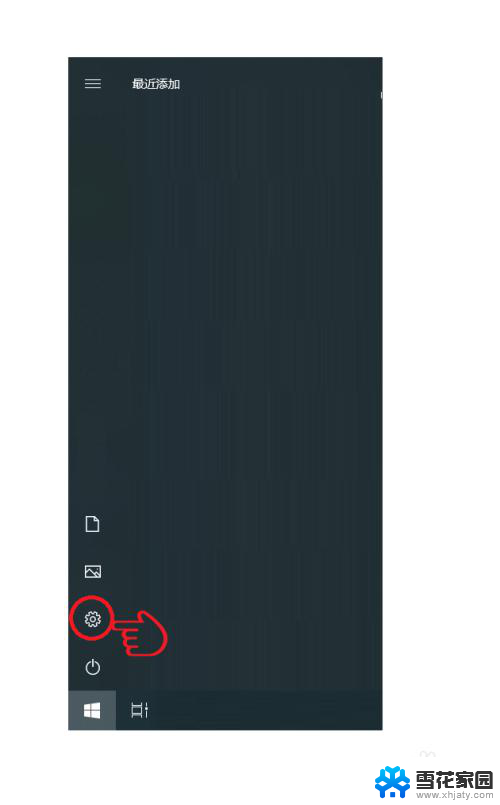 荣耀手机可以投屏到华为电脑上吗 如何让华为荣耀手机无线投屏到电脑
荣耀手机可以投屏到华为电脑上吗 如何让华为荣耀手机无线投屏到电脑2024-07-11
-
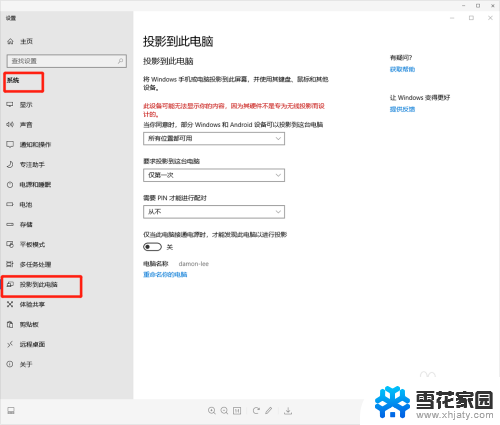 华为手机无线投屏在哪里找 华为手机和笔记本电脑如何实现无线投屏
华为手机无线投屏在哪里找 华为手机和笔记本电脑如何实现无线投屏2023-12-13
-
 小米电视华为手机怎么投屏 华为手机投屏小米电视步骤
小米电视华为手机怎么投屏 华为手机投屏小米电视步骤2023-12-06
-
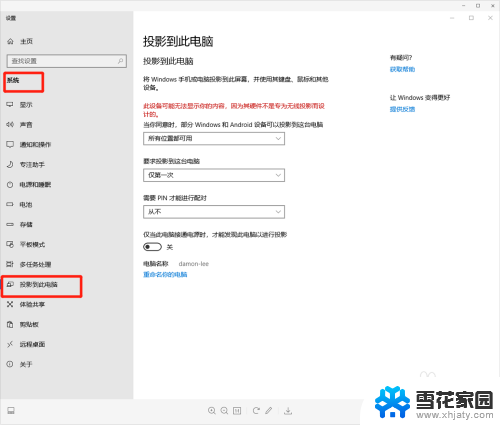 华为笔记本怎么投屏手机 华为手机无线投屏笔记本电脑教程
华为笔记本怎么投屏手机 华为手机无线投屏笔记本电脑教程2024-05-04
- 华为手机投屏怎么连接电视 华为手机如何通过无线投屏连接电视
- 华为手机投屏到笔记本电脑 华为手机如何连接电脑进行投屏
- 华为pad无线投屏到电视 华为平板投屏到电视步骤
- 华为手机如何投屏到墙上播放 华为手机怎么将屏幕投影到墙上
- 华为手机怎么投屏到小米电视上去 华为手机如何连接小米电视进行投屏
- 华为手机镜像投屏到电视上怎么操作 华为手机如何实现屏幕镜像到智能电视
- 电脑怎么看是windows几的 如何确定电脑系统是Windows几
- 联想小新系统重置 联想小新笔记本系统重置密码
- nvidia怎么打开录制 NVIDIA显卡录像功能怎么打开
- 华为mate30怎么调声音大小 华为mate30怎么调整铃声音量
- 电脑频繁重启无法开机 电脑无法开机怎么解决
- 微信删除的号码怎么找回来 怎样找回被删除的微信联系人
电脑教程推荐